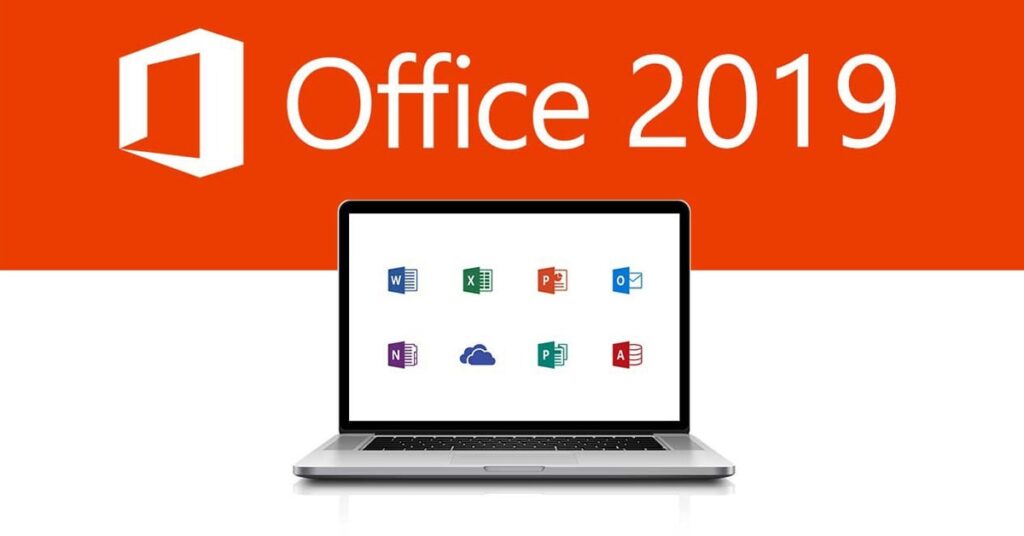Office là các chương trình không thể thiếu đối với bất kỳ dòng máy tính này, trong đó có MacBook. Thông thường khi mua máy, cửa hàng sẽ có chuyên viên kỹ thuật cài đặt máy và các chương trình cần thiết trong máy cho khách hàng.
Tuy nhiên, trong thời gian gần đây nhiều khách hàng phải kiếm tìm địa chỉ cài đặt hoặc tự tìm kiếm cài đặt các chương trình cho MacBook do không nhận được hỗ trợ từ đơn vị bán hàng.
Vậy cài đặt Office cho MacBook như thế nào? Hãy cùng tham khảo hướng dẫn từng bước của Fixmobile.
Cài đặt Microsoft Office cho Macbook
1. Nên hay không xài bản Crack?
Sử dụng bản Crack cho MacBook có an toàn không là câu hỏi nhận được rất nhiều sự quan tâm của khách hàng?
Tâm lý chung của người dùng hiện nay
Tâm lý chung của khách hàng khi mua máy tính là tìm hiểu qua sự tư vấn của nhân viên bán hàng. Việc cài đặt các phần mềm, ứng dụng có liên quan hay các vấn đề về yếu tố kỹ thuật không nằm trong tầm kiểm soát của rất nhiều khách hàng.
Về Office, khách hàng biết rất rõ sự cần thiết song không hiểu chi tiết các phiên bản. Họ thường băn khoăn cho rằng, có nên cài Office cho MacBook bản Crack hay không? Thậm chí nhiều người còn không hiểu bản Crack là gì?
Cài bản Crack mang lại lợi ích gì?

Hiểu một cách đơn giản nhất, Crack là một động từ và cũng là một danh từ được dân IT hay sử dụng đến.
Hành động Crack có nghĩa là làm cho một sản phẩm phần mềm trả phí (có bản quyền) có thể sử dụng mà không cần phải trả thêm phí.
cài office cho mac
Sử dụng bản Crack mang lại sự tiết kiệm cho bạn, tuy nhiên có một tí rủi ro!
Xài bản cr@ck chính là chạy file trên cơ sở bẻ khóa phần mềm giới hạn, giúp người xài cr@ck có thể sử dụng được phần mềm bản quyền miễn phí mà không cần đăng ký.
Không thể nói sử dụng phần mềm cr@ck là “an toàn” được, nó chứa một ít rủi ro nhất định.
Trong trường hợp kinh tế cho phép bạn nên mua License cho Microsoft Office để sử dụng Office một cách an toàn và hiệu quả tốt nhất. Tuy nhiên để bỏ ra một số tiền khá lớn để mua License cho Microsoft Office cũng là việc rất thách thức đối với đa số người dân Việt Nam.
Trong bối cảnh đó, việc sử dụng cr@ck là một phương án có thể chấp nhận được nếu không muốn bỏ ra một số tiền quá lớn để mua License cho Microsoft Office. Sau đây Fixmobile sẽ hướng dẫn các bạn cài đặt cũng như bẻ khoá phần mềm Microsoft Office trên MacBook.
2. Hướng dẫn cài đặt Office cho Mac
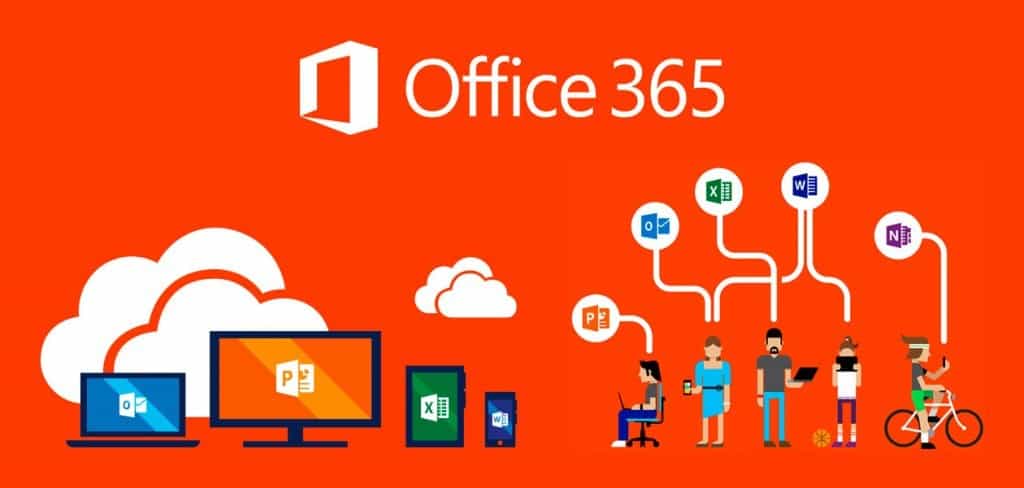
Microsoft office for mac free
Đừng nhầm lẫn, hãy nhớ Office 2019 là bản mới nhất cho MacBook – bản mới nhiều chức năng và ưu điểm vượt trội, hỗ trợ tối ưu người dùng
Để cài đặt Office cho MacBook, bạn có thể tham khảo nhiều thông tin khác nhau. Tuy nhiên, bạn cần nhớ rằng Office 2019 là bản mới nhất dành cho MacBook Pro và MacBook Air.
Phiên bản đời mới này có rất nhiều ưu điểm, trong đó có một số ưu điểm nổi bật như sau:
Điểm qua những ưu điểm của Office 2019
- Có thể tùy biến tất cả phần mềm Office bằng bộ bút chì màu.
- Chế độ dịch thuật được bổ sung mới.
- Chế độ Focus Mode được hoàn thiện và cải thiện về chất lượng.Hỗ trợ xuất video 4k và nhiều giao diện mới cho PowerPoint.
- Tính năng bản đồ 2D của Excel.
- Gửi thư theo lịch trình tại Outlook.
- Một số tính năng khác.
Khi tải phiên bản này bạn cần quan tâm đến một số nội dung dưới đây:
- Về yêu cầu cần đáp ứng.MacBook cần ít nhất 5.62 GB dung lượng ổ cứng trống.
- MacBook có định dạng đĩa cứng như HFS+ (hay còn được gọi với tên gọi khác là Mac OS Extended hoặc HFS Plus).
- MacBook phải đảm bảo OS X phiên bản 10.10 trở lên.
- MacBook cần có tối thiểu 1GB RAM trống.
- MacBook có độ phân giải thấp nhất là 1280×800 hoặc màn hình lớn hơn.
- MacBook tương thích với Safari 7 hoặc phiên bản mới hơn.
Chuẩn bị trước khi cài đặt Office cho MacBook
Bắt đầu từ macOS Catalina bản 10.15 trở lên, để cài đặt được bộ Office hay bất kỳ các phần mềm ngoại vi khác nào cho Mac thì bạn cần tắt Gatekeeper trên máy Mac của mình.
Bạn có thể tham khảo cách tắt Gatekeeper và SIP ở đây: Tắt Gatekeeper cho Macbook
Sau khi đã tắt Gatekeeper, bạn đã có thể cài được Word cho MacBook hay Office được rồi. Theo dõi tiếp các bước sau nhé.
Các bước cài đặt Office bản mới nhất cho MacBook Pro/ Air
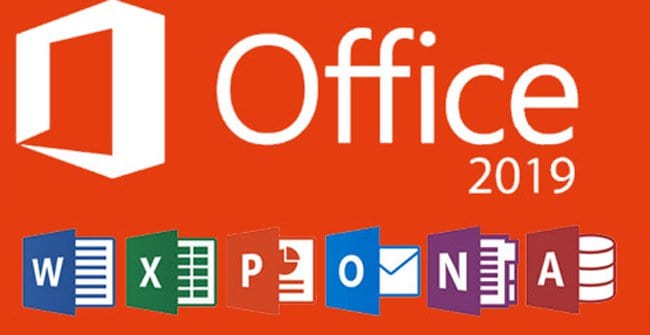
Cách cài đặt và kích hoạt Microsoft Office cho Macbook
Bước 1: Truy cập vào Link cài đặt Office for Mac
link:
-
Google Drive: Office for mac 2019 & 2021 (Tải Nhanh)
-
One Drive: Office for mac 2019 & 2021 (Tải Nhanh)
-
Fshare: Office for Mac 2019 (Tải chậm, không cần pass giải nén)
Bước 2: Giải nén file. Sau đó xuất hiện 2 file: file cài đặt và file Cr@ck.
microsoft office cho macbook
Bước 3: Chạy file cài đặt Microsoft_Ofice_16.36.pkg để cài bộ Office vào máy (bao gồm Word, Excel, OneNote, OneDrive, OutLook, PowerPoint).
installer
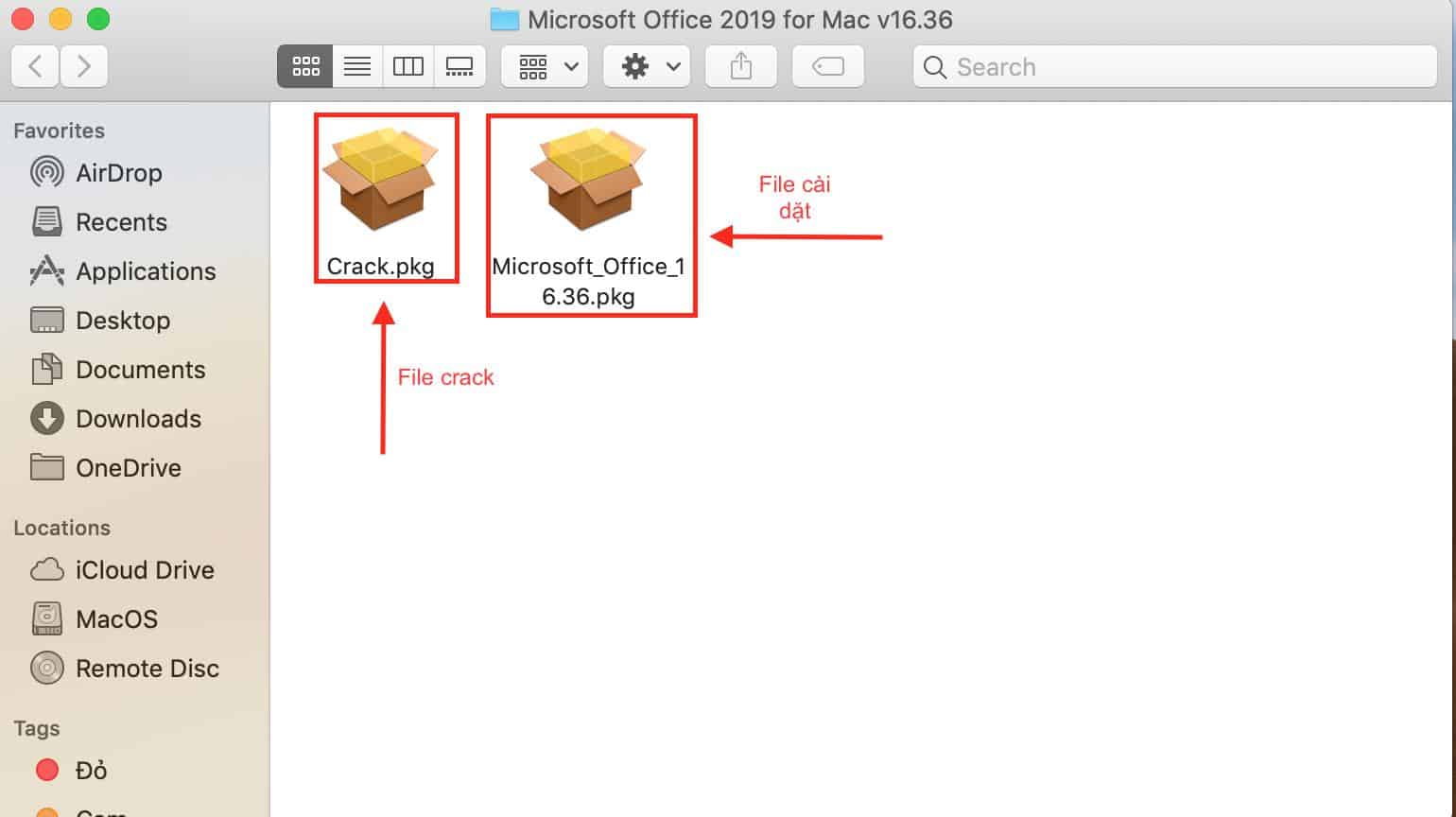
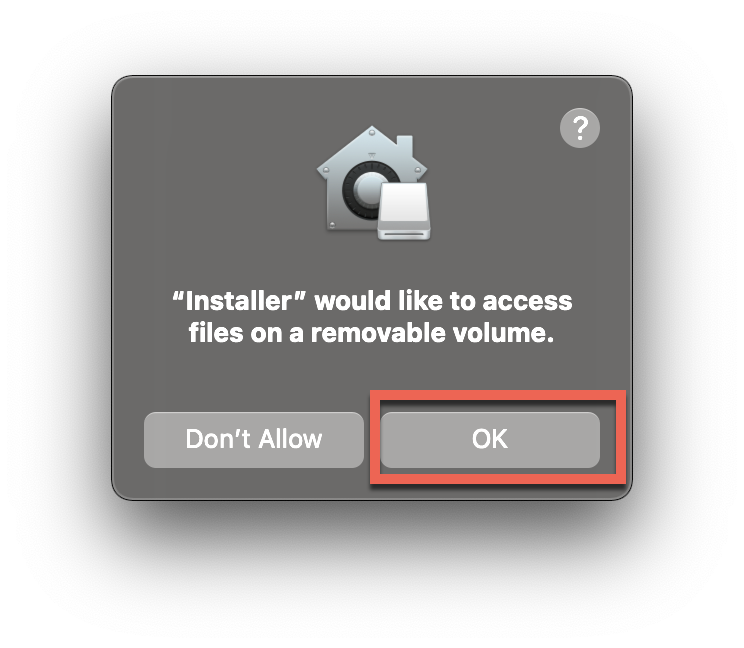
install
Nhấn Install để cài đặt
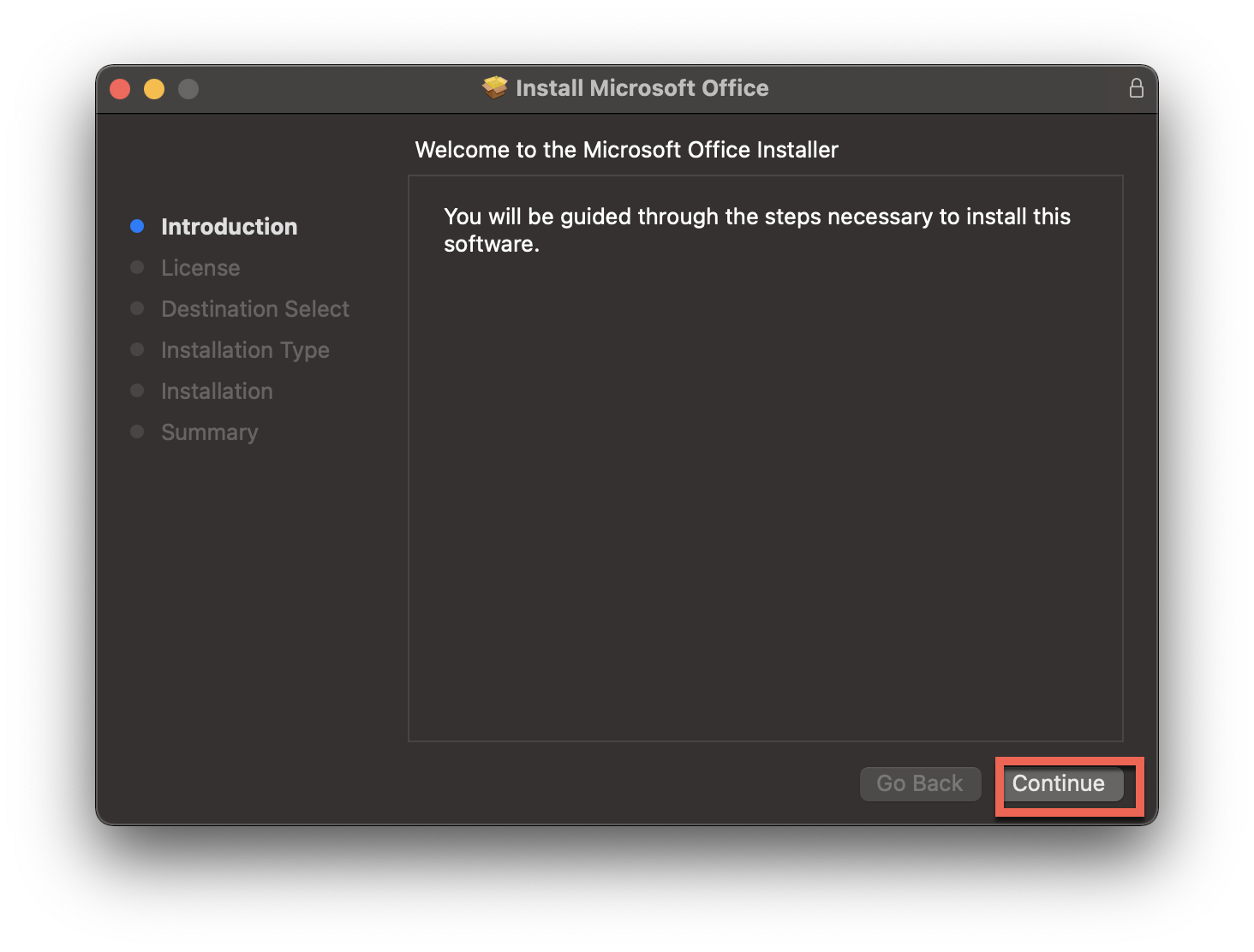
touch id
Sử dụng Touch ID hoặc nhập Password của máy
close
Nhấn Close khi quá trình cài đặt đã hoàn tất
Bước 4: Sau khi cài xong, các bạn phải tiến hành chạy tiếp file Crack.pkg
crack
Thực hiện các bước như đã làm với File cài đặt.
introductioninstallation type
Bước 5: Khi Cr@ck thành công. Bạn sẽ mở từng ứng dụng lên và chọn “Skip sign in” thế là xong nhé !!!
Lưu ý: Sau khi chạy file cr@ck mà vẫn không có nút Skip Sign in để bỏ qua đăng nhập thì chạy tool này để remove LIC trước rồi chạy file cr@ck lại là được: Skip Sign in
Cài Office cho Mac không khó, tuy nhiên để có kết quả cài đặt tối ưu và nhanh chóng nhất, bạn nên tham khảo những thông tin chi tiết trước tiến hành thực hiện. Hãy đảm bảo đã nghiên cứu kỹ và chắc chắn mình hiểu quy trình tải.
Hướng dẫn xóa File cập nhật Office trên MacBook
Và bước cuối cùng để sử dụng bản Office được thoải mái, bạn cần tắt cập nhật phiên bản lên phiên bản mới hơn nhé. Nghe khá ngược đúng không nào, nhưng nếu bạn không tắt cập nhật việc Cr@ck sẽ không còn là vĩnh viễn nữa vì lúc đó Microsoft đã ra những bản vá lỗi rồi.
Cách tắt cập nhật Office:
Bước 1: Trên Finder của MacBook bạn nhấn tổ hợp phím Command + Shift + G sau đó dán đường dẫn /Library/Application Support/Microsoft/ vào và nhấp nút Go.
Bước 2: Lúc này màn hình sẽ hiện ra file MAU2.0, bạn hãy mở thư mục đó lên sẽ hiển thị 1 tệp là Microsoft AutoUpdate.
Bước 3: Bạn sử dụng 2 ngón tay ấn vào Trackpad (trỏ chuột đặt ở file Microsoft AutoUpdate) để sử dụng chuột phải. Sau đó bạn bấm vào “Move to Trash” hoặc “Chuyển vào thùng rác”.
Hướng dẫn Gỡ License Office sau khi đã cài đặt
Bước 1: Click vào Link này để tải File remove xuống.
Bước 2: Mở File vừa tải xuống.
Bước 3: Chọn Continue và làm theo lời nhắc trên hình.
Bước 4: Sau khi bạn đã đọc qua các lưu ý bạn sẽ nhấn Agree.
Bước 5: Bạn nhấn Install để máy bắt đầu cài đặt. Lúc này bạn phải cần nhập mật khẩu máy hoặc TouchID để quá trình diễn ra.
Như vậy là hoàn thành xong cách cài Microsoft Office cho MacBook. Bây giờ bạn có thể mở các ứng dụng Office lên và thêm tài khoản License khác rồi.
3. Updating: Hướng dẫn cài đặt Office 2021 cho MacBook
Phiên bản Microsoft Office 365 2021 có gì mới:
Filter và Sort mà không làm gián đoạn người khác: Bạn có thể tạo chế độ xem của riêng bạn trong khi đang làm với người khác trong Excel, do đó bạn có thể filter và sort dữ liệu mà không gây ảnh hưởng đến người khác
Cải thiện bảo mật cho tài khoản Outlook.com: Bạn không cần đặt mật khẩu ứng dụng nữa khi xác minh hai bước được bật cho tài khoản Outlook.com của bạn.
Làm việc trực tuyến hoặc ngoại tuyến, một mình hoặc với những người khác trong thời gian thực.
1TB OneDrive giúp bạn thoải mái làm việc và lưu trữ dữ liệu.
Đối với phiên bản Office 365 mới nhất này, bạn khó có thể Cr@ck được. Vì Microsoft ra mắt gói với tính năng mua theo năm chứ không phải mua vĩnh viễn 1 lần như bản 2019. Tuy nhiên, bạn có thể gom bạn bè mua chung và săn deal trên Tiki hay các trang thương mại điện tử sản phẩm này với giá rất rẻ chỉ từ 60k/tháng.
Trên đây là toàn bộ cách cài Office cho MacBook mới nhất hiện nay. Nếu có khó khăn hay muốn tìm hiểu thêm thông tin về MacBook và các chương trình của MacBook, quý bạn đọc có thể tìm đến Fixmobile. Chúng tôi sẽ giải đáp mọi thắc mắc của quý khách hàng một cách chi tiết và chính xác nhất.